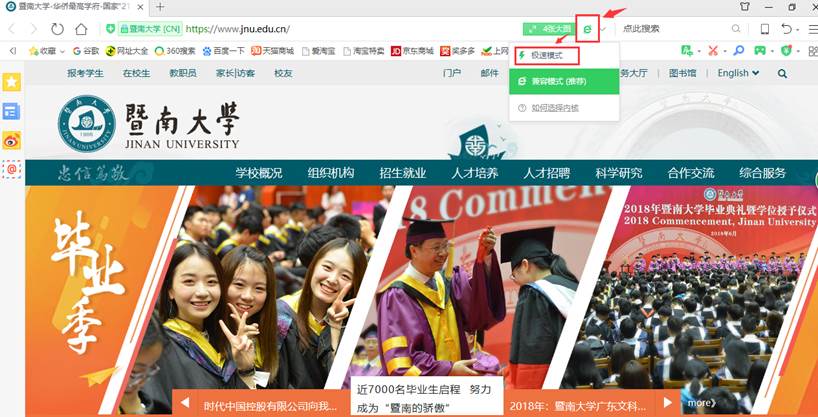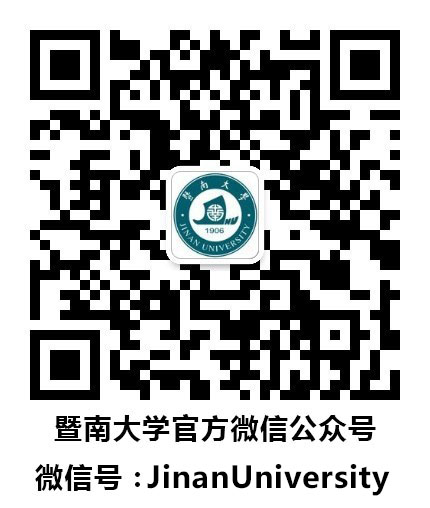一、登录说明
请师生登进系统后务必验证手机和邮箱,方便您忘记密码后找回密码。详情请查看第三点“绑定密保手机及密保邮箱的操作”,设置密保手机号和密保邮箱。
1.密码登录
(1)老用户登录
在登录页面中输入JNUID(人事编号或学号)和密码,即可登录。
(2)新入职教职工登录
新入职的教职工请在入职后的第三个工作日按照文档第二点“重置密码”自行重置密码,重置密码后既可登录。
(3)新生登录
新生登录请按照文档第二点“重置密码”自行重置密码,重置密码后既可登录。
2.微信扫码登录
已经绑定过“暨南大学”官方服务号的用户,直接扫描登录框下的微信二维码,即可登录,若没有绑定“暨南大学”官方服务号的用户,扫描二维码则会跳转到暨南大学统一身份认证微信绑定引导页面,根据提示完成操作,即可实现微信扫码登录。
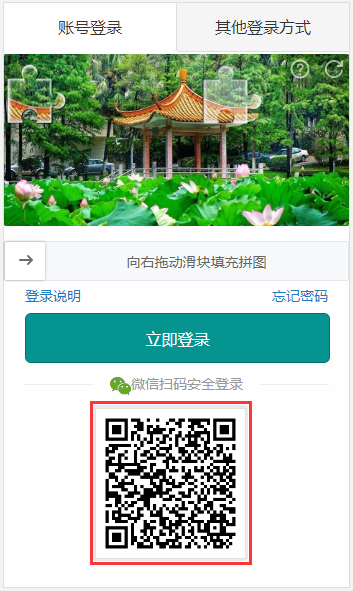
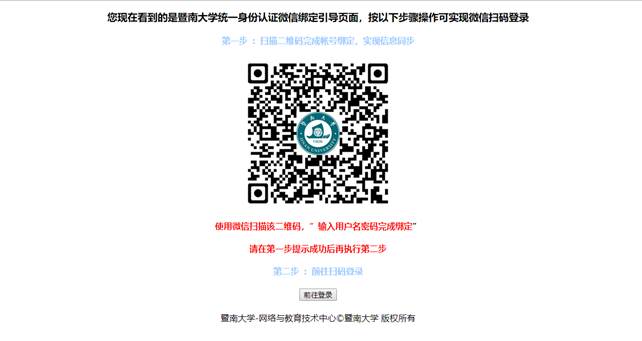

二、重置密码
点击登录框下方的“忘记密码”,如下图所示:
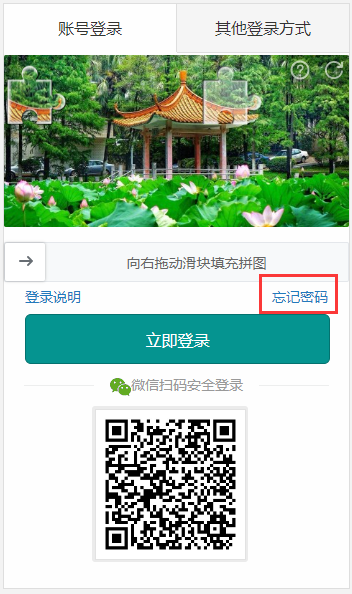
(1)进入重置密码页面,按照页面提示信息填写JNUID(即人事编号或学号),滑动验证条,输入已绑定的手机或邮箱(新入职的教职工输入人才招聘系统中登记的手机号或邮箱;新生输入报考暨大时所填的手机号或邮箱),点击获取验证码按钮,如下图所示:
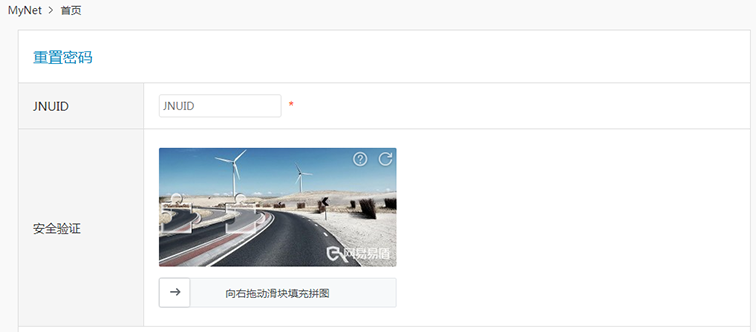
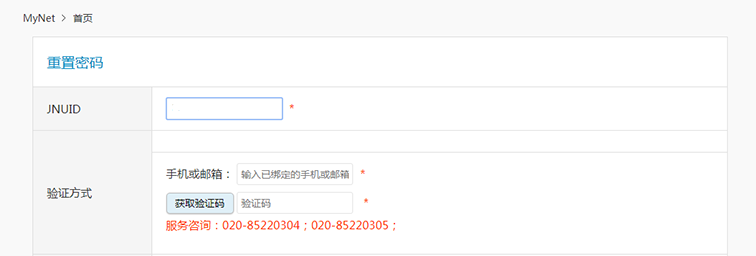
(2)系统验证通过后,您的手机或者邮箱会收到重置密码的验证码,输入验证码,并进行强等级的新密码设置,即可点击“确认提交”,密码重置成功。如下图所示:
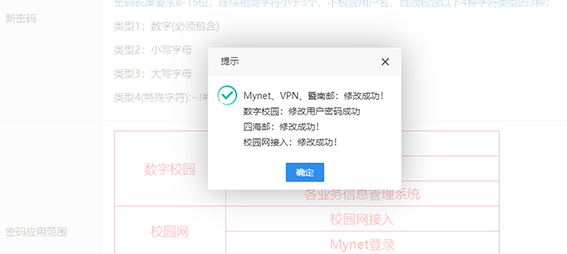
(3)若验证未通过,会提示未绑定手机号或邮箱的用户或手机号码或邮箱地址有误,如下图所示:


可通过以下两个方式进行绑定或咨询:
A.邮件申请
按以下说明撰写邮件发送至jnupw@jnu.edu.cn,网络与教育技术中心将在2个工作日内完成审核。
邮件内容:
标题:暨南大学统一身份认证密保信息设置申请
内容:含本人姓名,身份类型(教师或学生),学号或人事编号,所属院系单位,密保手机号,密保邮箱,个人身份证件类型,证件号码。
附件:个人身份证件电子版,本人手持证件自拍照,本人校园卡电子版(用手机对校园卡拍照)。
若是新生,附件变更为:个人身份证件电子版,本人手持证件自拍照,本人的暨大录取通知书。
B.可致电020-85220304、85220305联系网络与教育技术中心办公室咨询。
三、绑定密保手机
登录统一认证后,未绑定密保手机的用户会提示“您的手机号不完善”。点击“确定”按钮,跳转mynet登录页面。
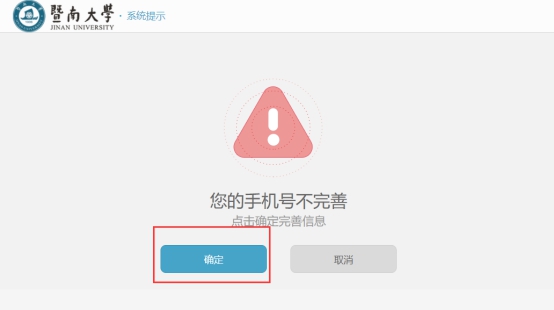
输入账号密码登录统一认证后,点击左侧【我的账号】的【基本信息修改】,选择号码归属地,在【密保手机】一栏输入手机号,点击获取验证码,输入验证码,点击确认修改即绑定成功。绑定成功后可重新访问需要登录的信息系统。
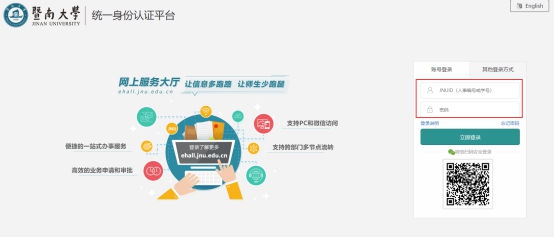
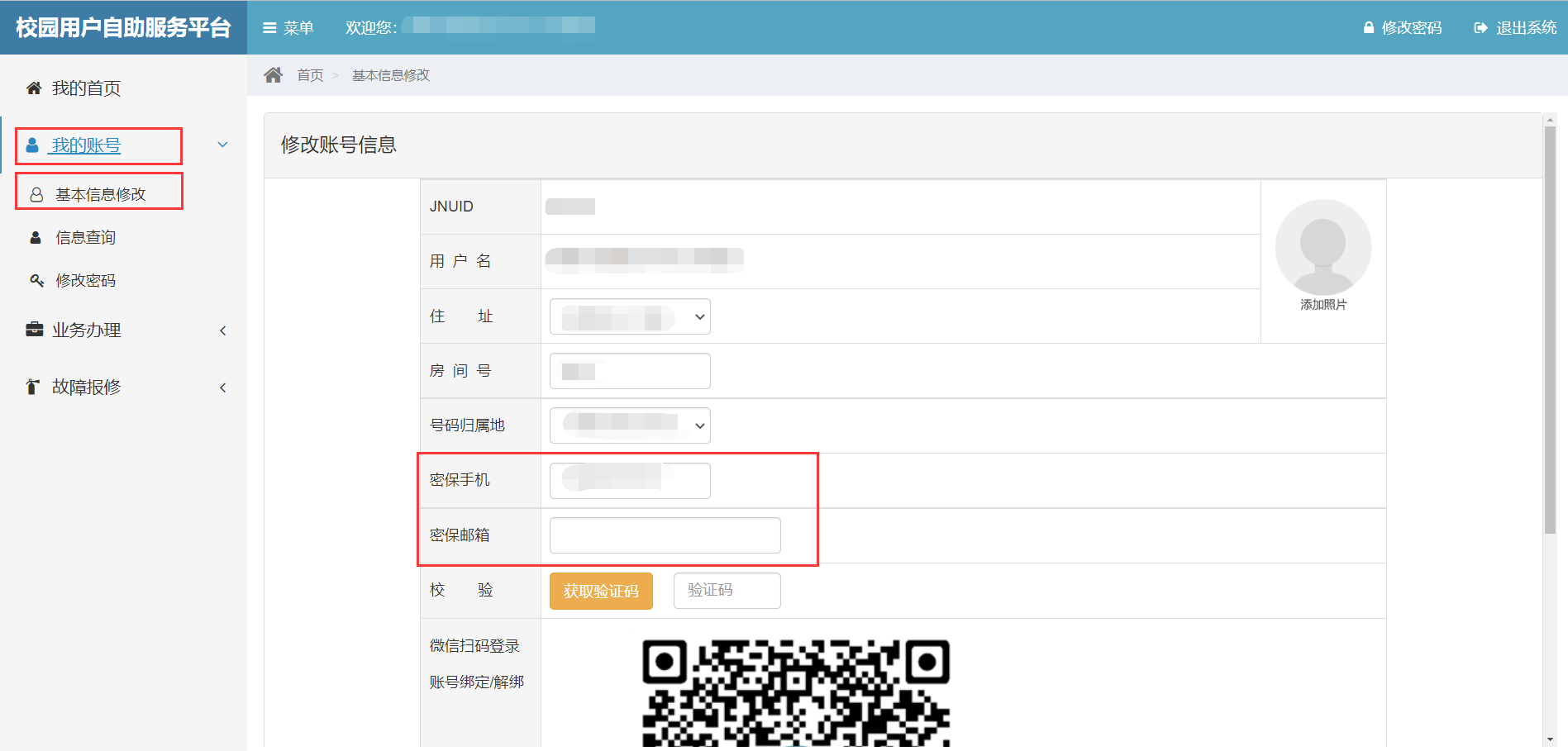
四、修改或绑定密保手机及密保邮箱的操作
进入融合门户(info.jnu.edu.cn),点击右上角【个人设置】,在页面上点击【密保安全设置】,按提示进行密保手机或密保邮箱的绑定:

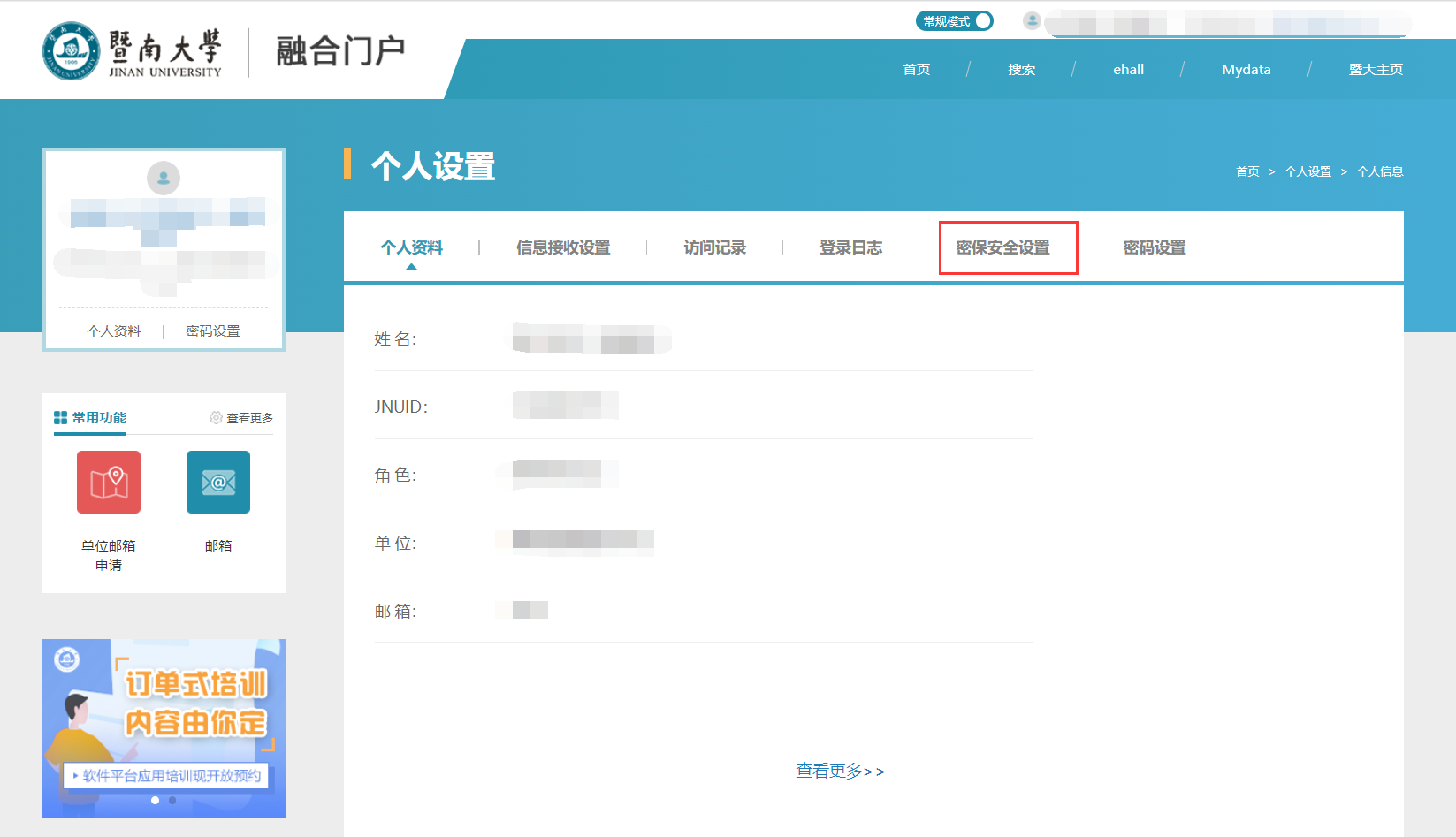
(1)点击左侧【我的账号】的【基本信息修改】,在【密保手机】一栏输入手机号,在【密保邮箱】一栏输入邮箱,点击获取验证码,输入验证码,点击确认修改即绑定成功。
注意绑定的邮箱必须填写非暨南大学官方电子邮箱(填写非xxx@jnu.edu.cn邮箱,例如QQ邮箱xxx*******,163邮箱xxx********等)。由于暨大官方邮箱也将集成统一身份认证登录,因此忘记密码时将无法登录邮箱查看验证码)
(2)在【微信扫码登录账号绑定/解绑】一栏,扫描二维码绑定账号。 若未绑定过“暨南大学”官方服务号的用户,可以扫描页面提供绑定的二维码,即可完成微信号的绑定,实现微信扫码登录。
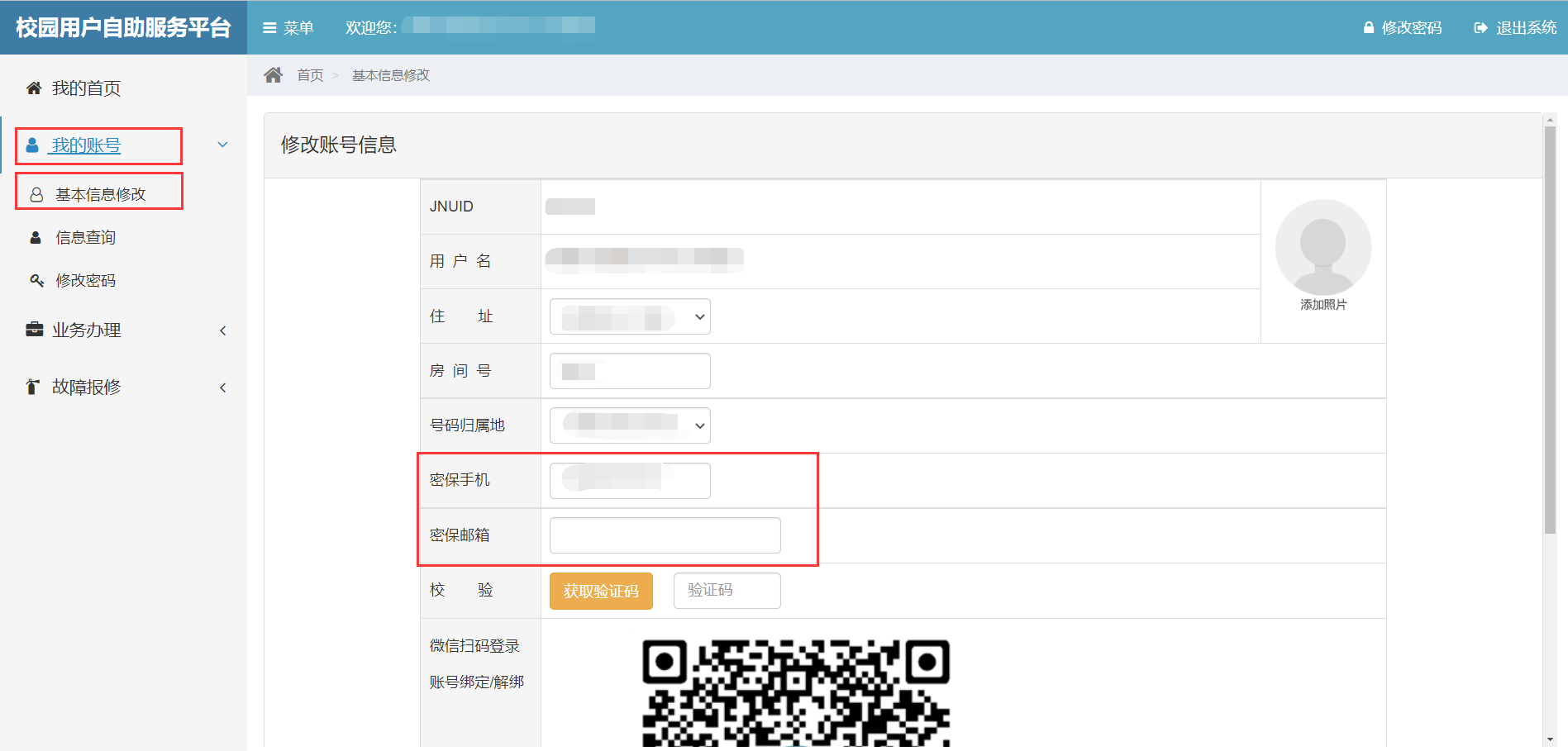
五、常见问答
1.技术支持联系方式
技术支持电话:85220304/85220305
2.登录的注意事项
(1)在登录页面中输入JNUID必须为人事编号或学号,不能使用卡号进行登录。
(2)微信扫码登录功能必须要绑定“暨南大学”官方服务号才可进行操作。
3.无法显示登录框或者显示登录框,点击登录无反应问题
建议使用Chrome谷歌浏览器或者360极速浏览器。360浏览器切换成极速模式操作如下:
点击地址栏末尾的按钮![]() ,然后点击极速模式
,然后点击极速模式![]() 即可切换。
即可切换。